
[Schritt-für-Schritt-Anleitung] Wie lade ich Kalender von iCloud herunter?

Apple iCloud bietet Benutzern von iOS-Geräten eine einfache Möglichkeit, ihre Daten im iCloud-Speicher zu sichern, einschließlich der Kalenderereignisse. Benutzer können die iCloud-Daten jederzeit und überall auf ihrem iPhone 14 / 13 / 12 / 11 / X / 8 Plus / 8 / 7 / 6 und anderen iOS-Geräten synchronisieren. Da die Kalender viele wichtige Ereignisse wie Besprechungen, Feiertage, Geburtstagsfeiern und andere Lebensereignisse aufzeichnen können, müssen Sie möglicherweise die Kalender von Ihrem iPhone / iPad / iPod sichern, falls Daten verloren gehen. Wenn Sie jedoch die Kalenderereignisse aus dem iCloud-Backup anzeigen oder übertragen möchten, wie laden Sie Kalender von iCloud herunter? Hier in diesem Artikel wird Ihnen die Anleitung zum Herunterladen von Kalendern aus iCloud und auch zum Herunterladen von Kalendern ohne iCloud-Backup angeboten. Lesen Sie einfach weiter.
1. Laden Sie Kalender von iCloud über den Webbrowser herunter
2. Eine bessere Alternative zum Herunterladen von Kalendern ohne iCloud-Backup
Sie können die Kalenderereignisse als iCal-Datei von iCloud auf den Computer laden oder exportieren. Befolgen Sie einfach die nachstehenden Anweisungen.
Schritt 1. Besuchen Sie www.icloud.com mit einem beliebigen Browser und melden Sie sich bei Ihrem iCloud-Konto an. Es wird empfohlen, die neueste Browserversion zu verwenden, einschließlich Safari, Chrome, Firefox oder Mircosoft Edge.
Schritt 2. Klicken Sie auf "Kalender" und das Signalsymbol neben dem Kalendernamen und aktivieren Sie "Öffentlicher Kalender". Kopieren Sie dann die Webadresse des Kalenders auf die Box, um sie in die Adressleiste des Browsers einzufügen, aber denken Sie daran, "webcal" durch "http" zu ersetzen.
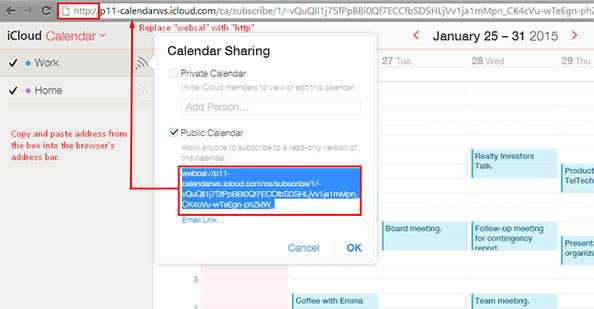
Schritt 3. Drücken Sie die "Enter"-Taste auf der Tastatur. Dann werden die Kalender sofort als iCal-Datei heruntergeladen und der Kalenderordner wird im Download-Verlauf Ihres Internetbrowsers angezeigt.
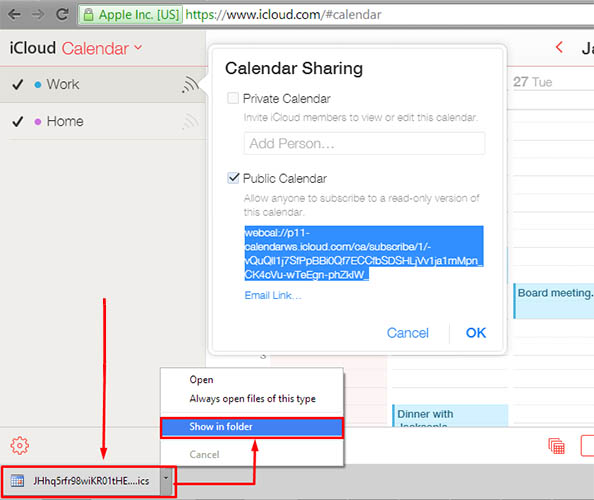
Verwandte Artikel:
Wie synchronisiere ich den iCloud-Kalender mit Google / Outlook?
Neben dem oben genannten Weg gibt es noch eine weitere, viel einfachere und erstaunlichere Möglichkeit, Kalender auf Ihr iOS-Gerät herunterzuladen, die das Herunterladen oder Exportieren von Kalendern ohne iCloud-Backup unterstützt. Wenn Sie kein iCloud-Backup haben oder sich nicht bei Ihrem iCloud-Konto anmelden können, weil Sie die iCloud-ID und die Passwörter vergessen haben, ist es die perfekte Wahl für Sie, Kalender von Ihrem iPhone / iPad / iPod herunterzuladen.
Die Coolmuster iPhone Data Recovery ist Ihre perfekte Lösung mit einfachen Schritten, um entweder die gesamten Kalendereinträge oder Teile von Kalenderereignissen nach Belieben wiederherzustellen und selektiv zu exportieren, einschließlich der vorhandenen und der verlorenen, gelöschten Dateien. Das bedeutet, dass Sie kein iCloud-Backup benötigen, um die Kalender herunterzuladen, da das Programm in der Lage ist, die verlorenen oder gelöschten Dateien direkt auf dem iDevice selbst oder aus dem iTunes-Backup wiederherzustellen. Und es unterstützt das Wiederherstellen und Exportieren verschiedener Arten von Inhalten (Kalender, Kontakte, Nachrichten, Notizen, Anrufliste, Lesezeichen usw.) von allen Generationen von iPhone / iPad / iPod, einschließlich iPhone 14 / 13 / 12 / 11 / X / 8 Plus / 8 / 7 / 6, iPad Pro / Air / 4 / mini / 2, iPod touch 8 / 7 / 6 / 5 / 4 / 3 / 2 und so weiter.
Schritte zur Verwendung des Programms:
Schritt 1. Laden Sie das empfohlene Programm auf Ihren Computer herunter und führen Sie es aus. Schließen Sie Ihr Gerät mit einem USB-Kabel an den Computer an. Dann erhalten Sie möglicherweise eine Benutzeroberfläche des Programms mit zwei verschiedenen Modi, dem Modus "Wiederherstellen von iOS-Gerät" und dem Modus "Wiederherstellen von iTunes-Sicherungsdatei". Wählen Sie einfach den ersten Modus aus.

Schritt 2. Wenn das angeschlossene Gerät vom Programm erkannt wurde, können Sie auf die Schaltfläche "StartScan" klicken, damit das Programm Ihr Gerät scannt. Warten Sie eine Minute und Sie finden alle enthaltenen Dateien, die in Kategorien angezeigt werden, einschließlich der verlorenen und gelöschten.
Schritt 3. Besuchen Sie den Abschnitt "Kalender" und zeigen Sie eine detaillierte Vorschau der Kalender an, einschließlich der Informationen zu Titel, Beschreibung usw. Markieren Sie dann einen oder mehrere Kalendereinträge, die Sie wiederherstellen und herunterladen möchten, und klicken Sie auf die Schaltfläche "Wiederherstellen", um sie sofort auf Ihrem Computer zu speichern.

Viele Benutzer möchten Kalender von iCloud herunterladen, wissen aber nicht wie. Nachdem Sie das oben Gesagte gelesen haben, sollten Sie meiner Meinung nach jetzt wissen, wie Sie den Kalender von iCloud herunterladen und Kalenderereignisse ohne iCloud-Backup herunterladen können. Beginnen Sie jetzt, indem Sie die richtigen Schritte ausführen.
Verwandte Artikel:
Einfache Möglichkeit, den Kalender aus iCloud wiederherzustellen